1、启动Windows Server 2012 R2操作系统,点击"桌面"磁贴。

2、鼠标右击Windows徽标,弹出快捷菜单选择"文件资源管理器"项。
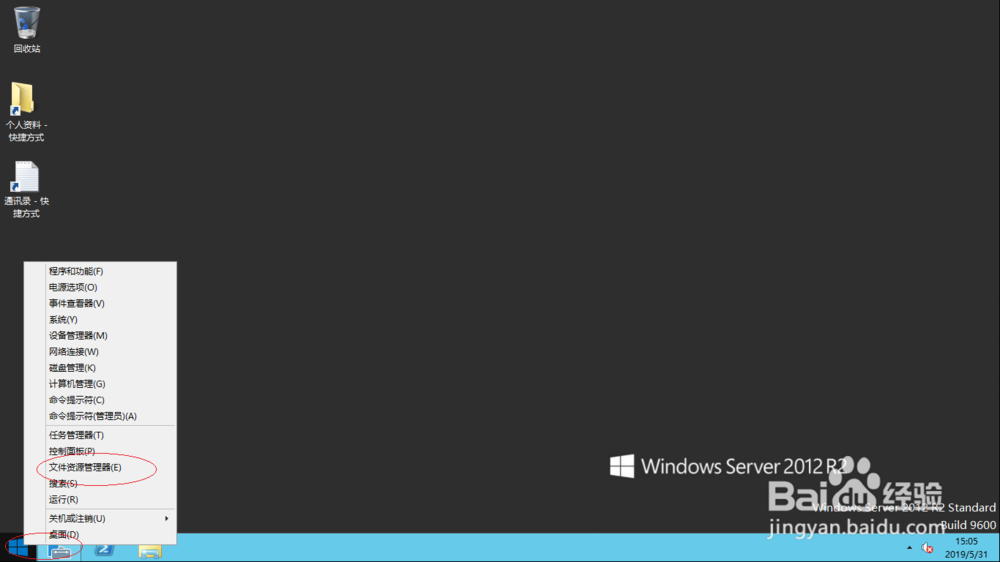
3、唤出"Windows 资源管理器"程序窗口,点击菜单栏"查看"标签。

4、选择"查看→显示/隐藏"功能区,点击"选项"图标。
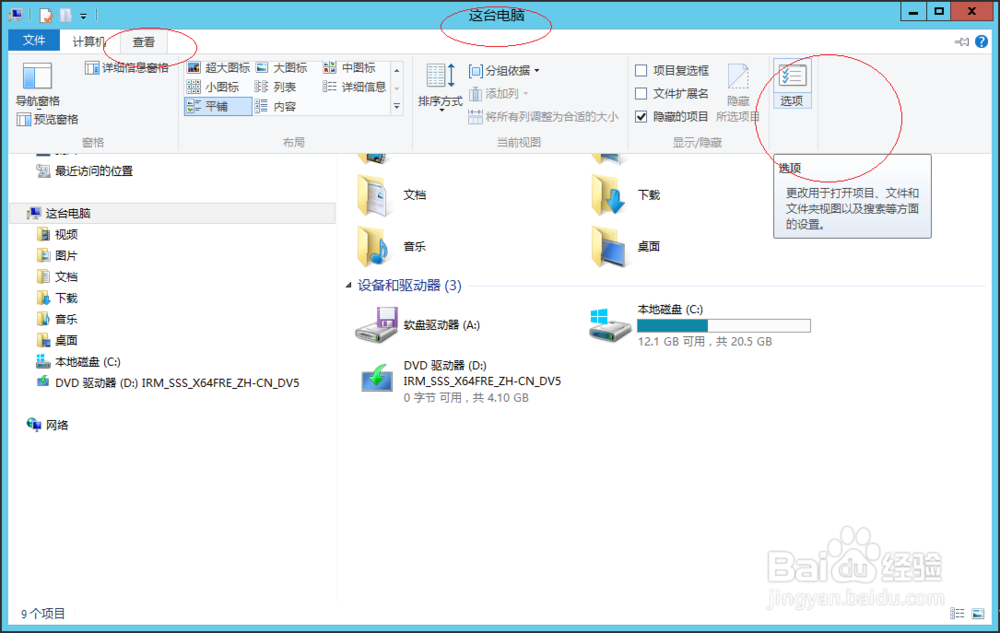
5、弹出"文件夹选项"对话框,选择"查看"标签。

6、勾选"高级设置→用彩色显示加密或压缩的NTFS文件&孥恶膈茯quot;复选框,设置完成点击"确定"按钮。
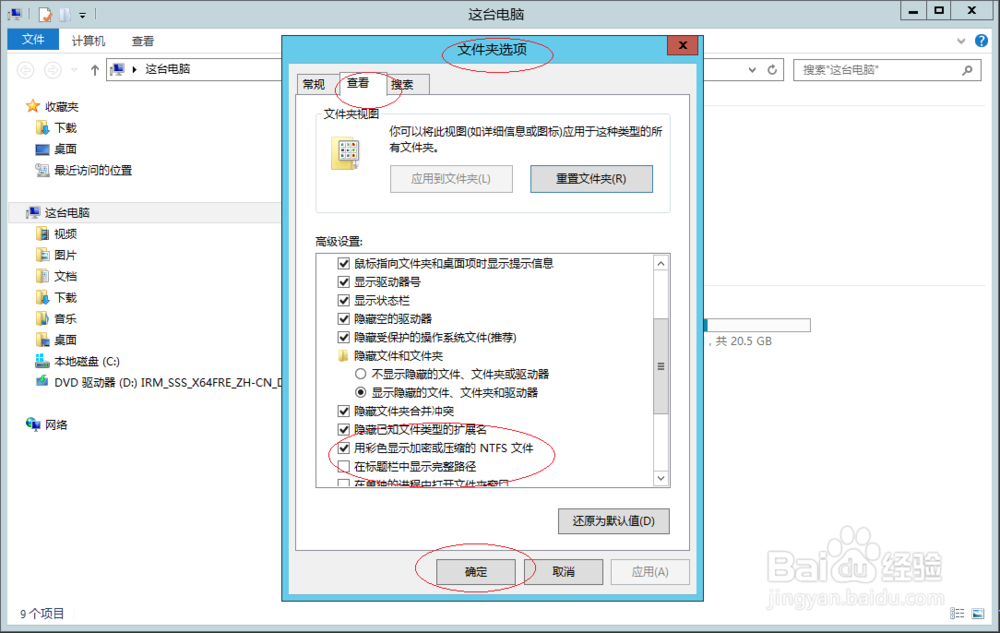
7、完成用彩色显示NTFS压缩文件的操作,本例到此希望对大家能有所帮助。

